Docker consul的容器服务更新与发现的问题小结
目录
- 一、Docker consul的容器服务更新与发现
- 1、什么是服务注册与发现
- 2、什么是consul?
- 3、consul提供的一些关键特性
- 二、Consul部署
- 第一步:consul服务器上操作如下
- 1.建立 consul 服务
- 2.设置代理,后台启动 consul 服务器
- 第二步:registrator部署 192.168.80.20 上操作如下:
- 4.容器服务自动加入Nginx集群
- 5.安装Nginx、httpd测试镜像
- 6.在consul服务器中查看镜像是否注册
- 7.在web浏览器中查看注册中心是否发现了这些服务。
- 三、配置template模板自动更新
- 1、准备template nginx模板文件
- 2、consul 多节点配置
一、Docker consul的容器服务更新与发现
1、什么是服务注册与发现
服务注册与发现是微服务架构中不可或缺的重要组件。起初服务都是单节点的,不保障高可用性,也不考虑服务的压力承载,服务之间调用单纯的通过接口访问。直到后来出现了多个节点的分布式架构,起初的解决手段是在服务前端负载均衡,这样前端必须要知道所有后端服务的网络位置,并配置在配置文件中。这里就会有几个问题:
- 如果需要调用后端服务A-N,就需要配置N个服务的网络位置,配置很麻烦
- 后端服务的网络位置变化,都需要改变每个调用者的配置
既然有这些问题,那么服务注册与发现就是解决这些问题的。后端服务A–N可以把当前自己的网络位置注册到服务发现模块,服务发现就以K-v的方式记录下来,K–般是服务名,v就是IP:PORT。服务发现模块定时的进行健康检查,轮询查看这些后端服务能不能访问的了。前端在调用后端服务A-N的时候,就跑去服务发现模块问下它们的网络位置,然后再调用它们的服务。这样的方式就可以解决上面的问题了,前端完全不需要记录这些后端服务的网络位置,前端和后端完全解耦
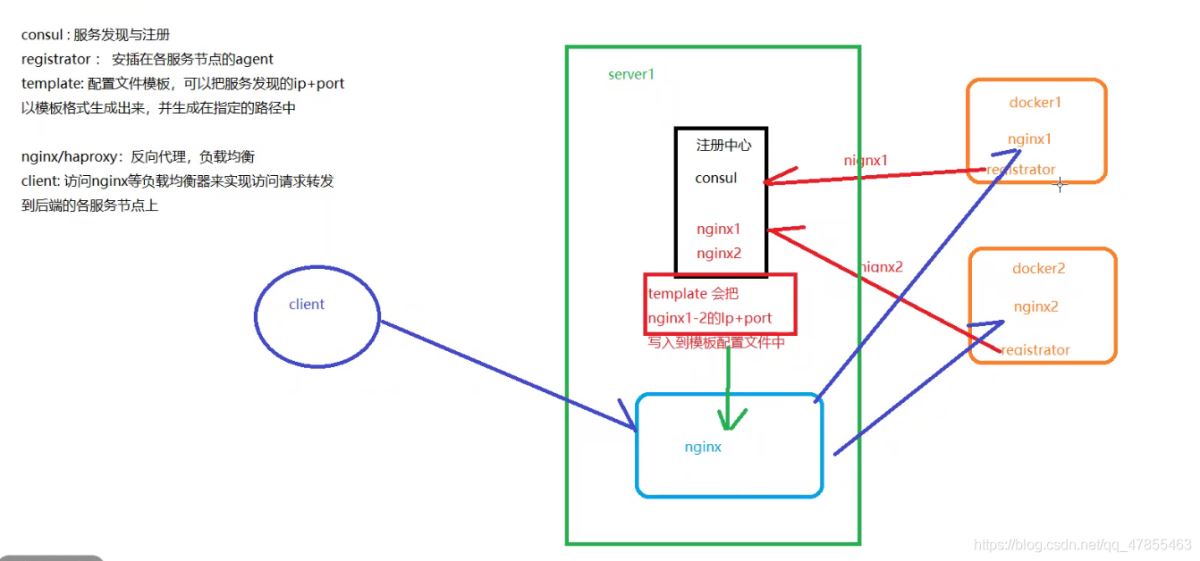
2、什么是consul?
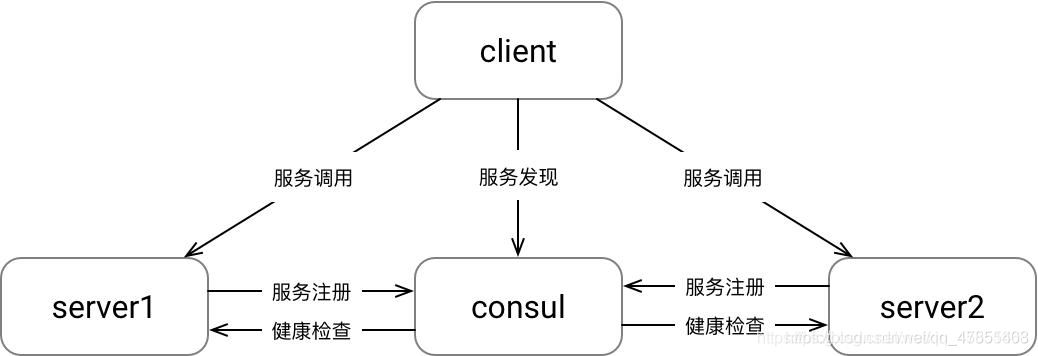
- consul是google开源的一个使用go语言开发的服务管理软件。支持多数据中心、分布式高可用的、服务发现和配置共享。采用Raft算法,用来保证服务的高可用。内置了服务注册与发现框架、分布一致性协议实现、健康检查、Key/Value存储、多数据中心方案,不再需要依赖其他工具(比如ZooKeeper等)。服务部署简单,只有一个可运行的二进制的包。每个节点都需要运行agent,他有两种运行模式server和client。每个数据中心官方建议需要3或5个server节点以保证数据安全,同时保证server-leader的选举能够正确的进行。
- 在client模式下,所有注册到当前节点的服务会被转发到server节点,本身是不持久化这些信息。
- 在server模式下,功能和client模式相似,唯一不同的是,它会把所有的信息持久化到本地,这样遇到故障,信息是可以被保留的。
- server-leader是所有server节点的老大,它和其它server节点不同的是,它需要负责同步注册的信息给其它的server节点,同时也要负责各个节点的健康监测。
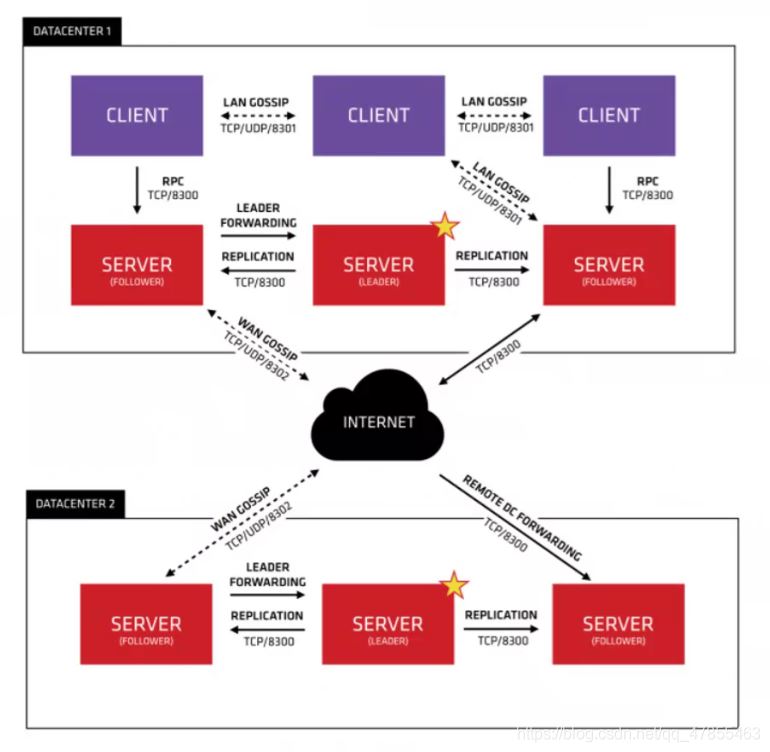
3、consul提供的一些关键特性
服务注册与发现
- consul通过DNS或者HTTP接口使服务注册和服务发现变的很容易,一些外部服务,例如saas提供的也可以一样注册。
健康检查:
- 健康检测使consul可以快速的告警在集群中的操作。和服务发现的集成,可以防止服务转发到故障的服务上面。
Key/Value存储:
- 一个用来存储动态配置的系统。提供简单的HTTP接口,可以在任何地方操作。多数据中心,无需复杂的配置,即可支持任意数量的区域。
- 安装consul是用于服务注册,也就是容器本身的一些信息注册到consul里而,其他程序可以通过consul获取注册的相关服务信息,这就是服务注册与发现。
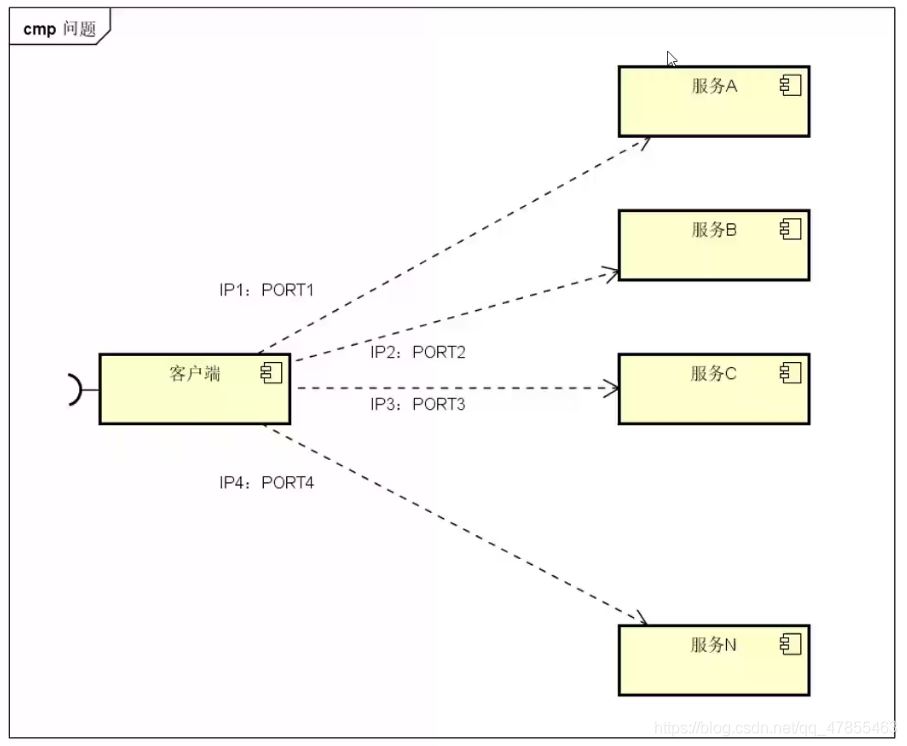
二、Consul部署
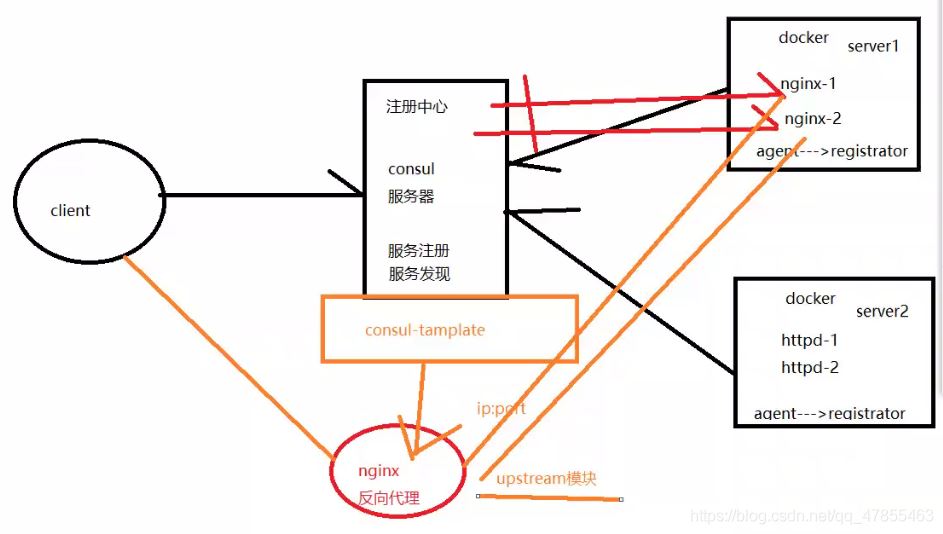
环境准备
所有服务器关闭防火墙和SElinux
systemctl stop firewalld setenforce 0
第一步:consul服务器上操作如下
1.建立 consul 服务
mkdir /opt/consul/ cd /opt/consul/ rz -E #导入下面的压缩包 consul_0.9.2_linux_amd64.zip unzip consul_0.9.2_linux_amd64.zip mv consul /usr/local/bin/
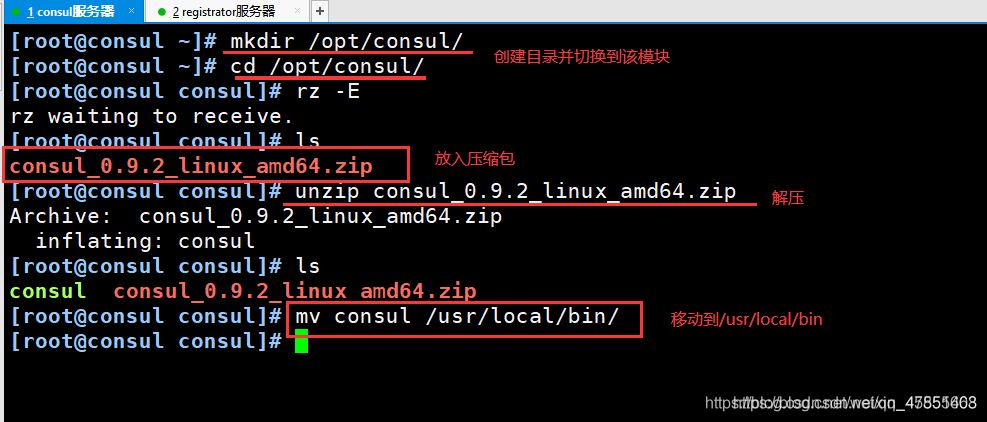
2.设置代理,后台启动 consul 服务器
consul agent \ -server \ -bootstrap \ -ui \ -data-dir=/var/lib/consul-data \ -bind=192.168.80.10 \ -client=0.0.0.0 \ -node=consul-server01 &> /var/log/consul.log & netstat -napt | grep consul consul members consul info | grep leader
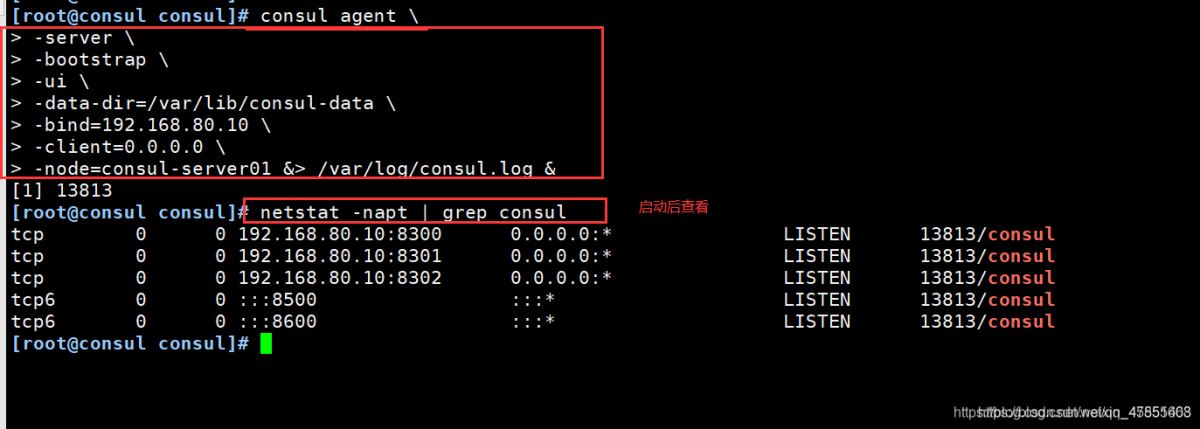
相关选项说明如下:
1)查看member状态和查看集群状态
查看集群server成员 curl 127.0.0.1:8500/v1/status/peers 集群Raf leader curl 127.0.0.1:8500/v1/status/leader 注册的所有服务 curl 127.0.0.1:8500/v1/catalog/services 查看nginx服务信息 curl 127.0.0.1:8500/v1/catalog/nginx 集群节点详细信息 curl 127.0.0.1:8500/v1/catalog/nodes
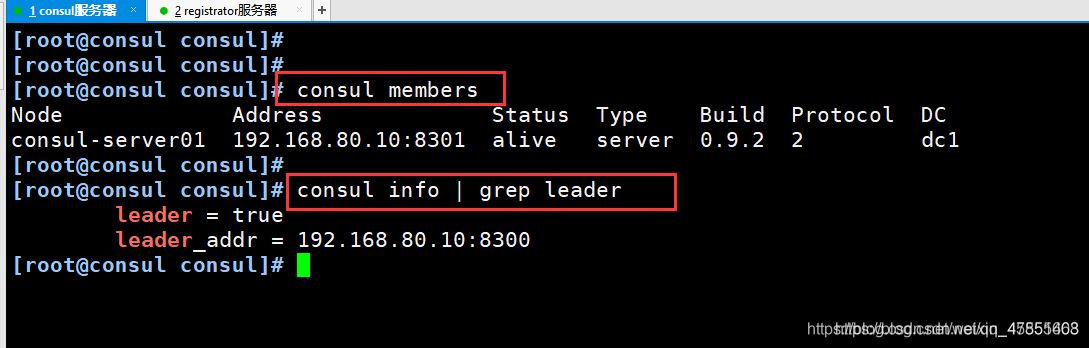
第二步:registrator部署 192.168.80.20 上操作如下:
4.容器服务自动加入Nginx集群
- Gliderlabs/Registrator可检查容器运行状态自动注册,还可注销docker容器的服务到服务配置中心。
- 目前支持Consul、Etcd和SkyDNS2。
docker run -d \ --name=registrator \ --net=host \ -v /var/run/docker.sock:/tmp/docker.sock \ --restart=always \ gliderlabs/registrator:latest \ -ip=192.168.80.20 \ consul://192.168.80.10:8500
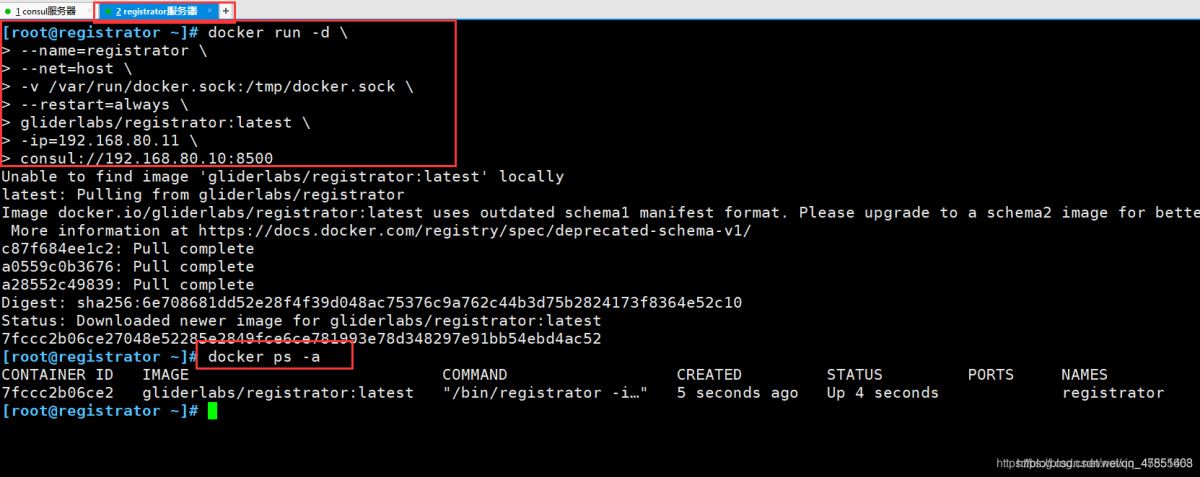
5.安装Nginx、httpd测试镜像
docker run -itd -p:81:80 --name test-01 -h test01 nginx docker run -itd -p:82:80 --name test-02 -h test02 nginx docker run -itd -p:83:80 --name test-03 -h test03 httpd docker run -itd -p:84:80 --name test-04 -h test04 httpd
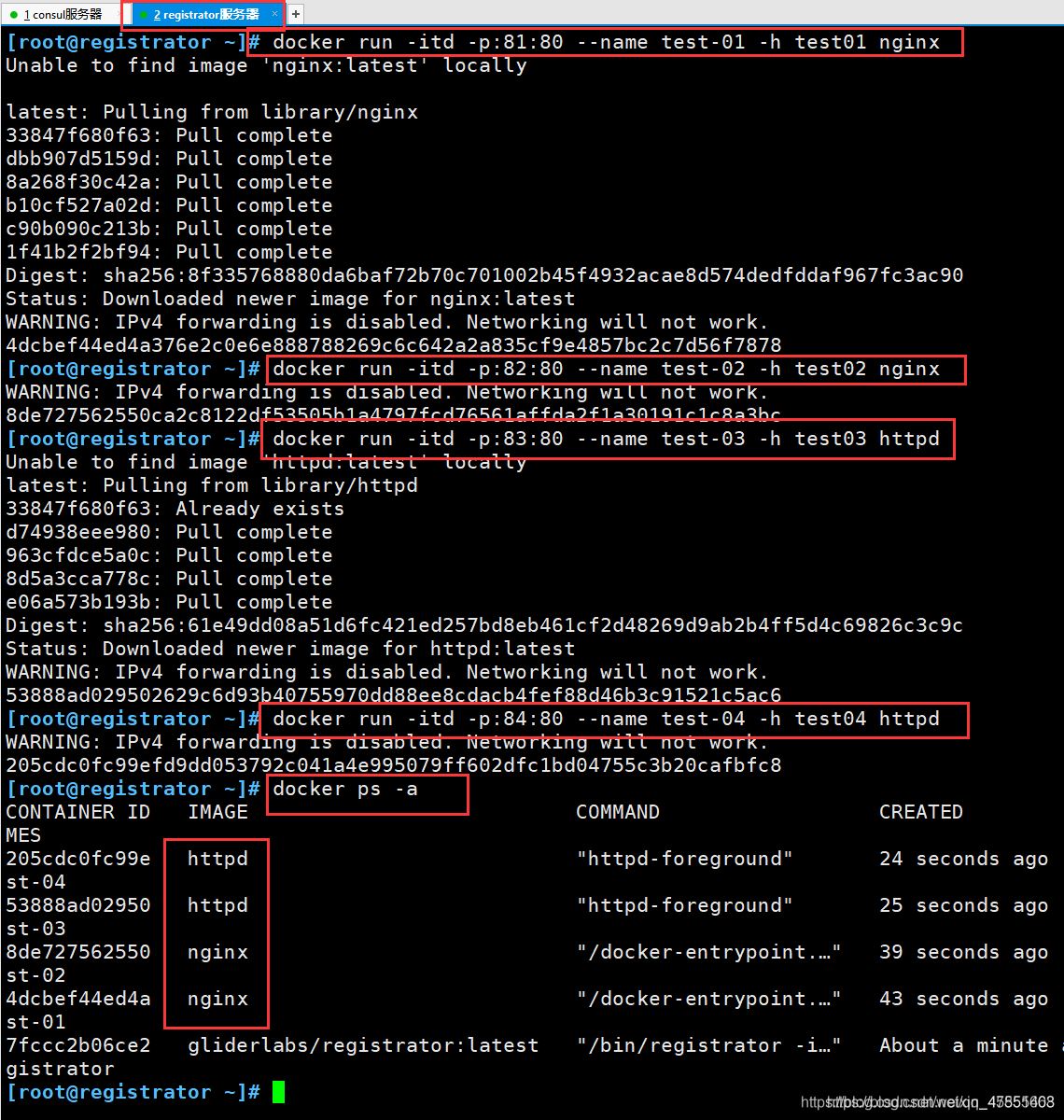
6.在consul服务器中查看镜像是否注册
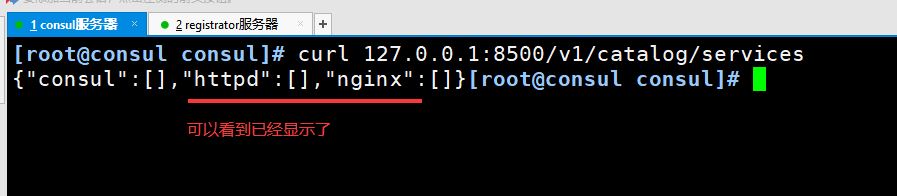
7.在web浏览器中查看注册中心是否发现了这些服务。
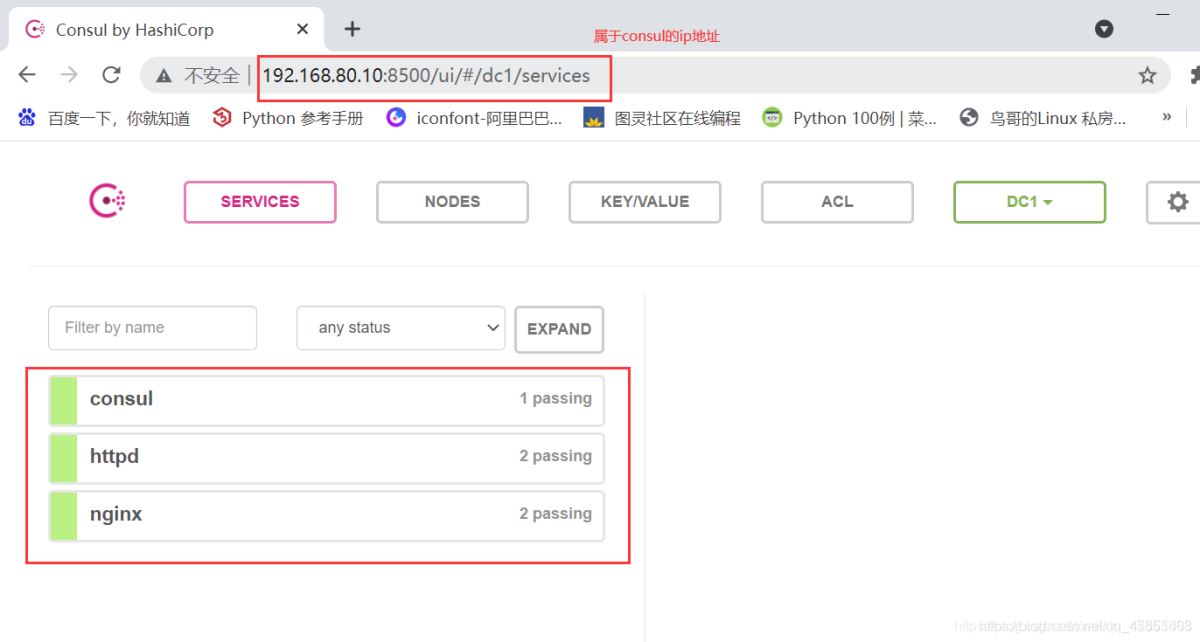
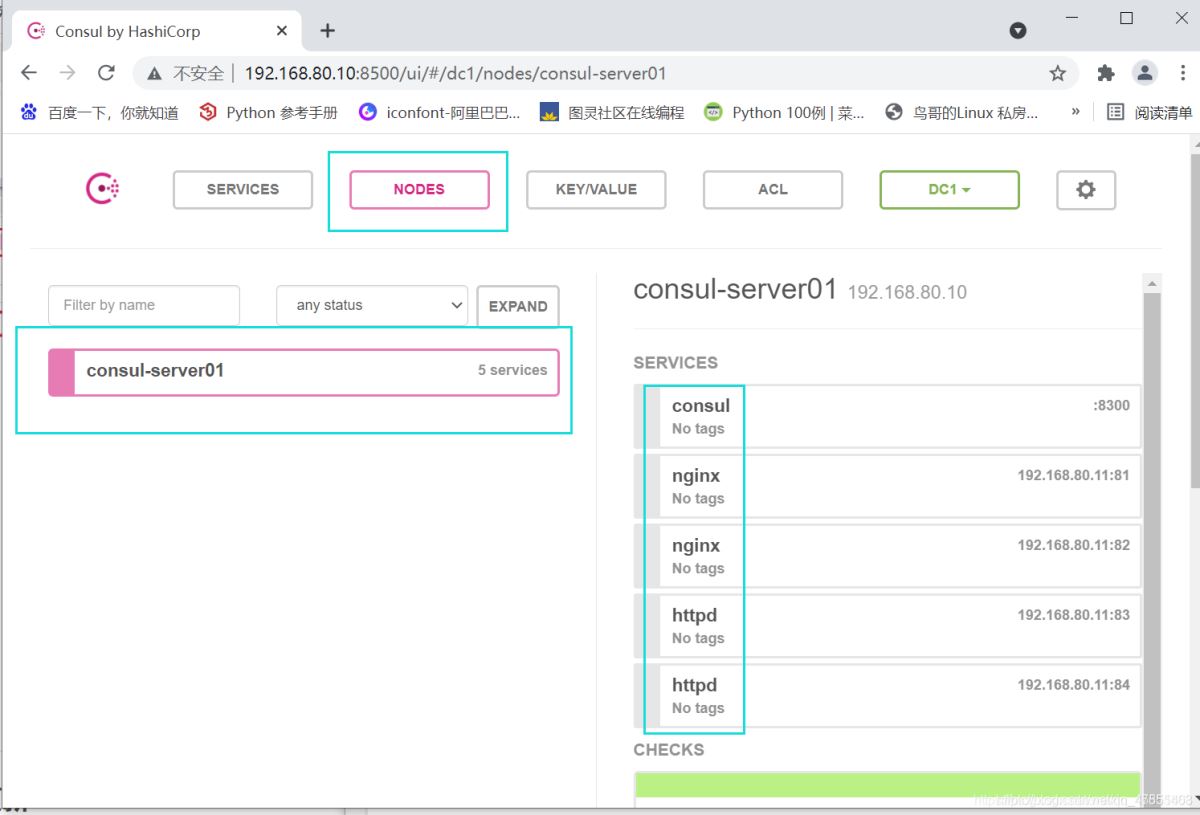
三、配置template模板自动更新
- Consul-Template是基于Consul的自动替换配置文件的应用。Consul -Template是一个守护进程, 用于实时查询Consul集群信息,并更新文件系统上任意数量的指定模板,生成配置文件。更新完成以后,可以选择运行shell 命令执行更新操作,重新加载Nginx。
- Consul-Template可以查询Consul中的服务目录、Key、Key-values 等。这种强大的抽象功能和查询语言模板可以使Consul -Template特别适合动态的创建配置文件。例如:创建Apache/Nginx Proxy BalancersHaproxy Backends等。
1、准备template nginx模板文件
在consul服务器上进行操作
1)添加nginx.ctmpl配置文件
[root@consul consul]# pwd #当前在/opt/consul目录下
/opt/consul
[root@consul consul]# vim nginx.ctmpl
upstream nginx_slb {
{{range service "nginx"}}
server {{.Address}}:{{.Port}};
{{end}}
}
server {
listen 8000;
server_name localhost 192.168.80.10;
access_log /var/log/nginx/clj.com-access.log;
index index.html index.php;
location / {
pro【本文由:日本服务器 欢迎转载】xy_set_header HOST $host;
proxy_set_header X-Real-IP $remote_addr;
proxy_set_header Client-IP $remote_addr;
proxy_set_header X-Forwarded-For $proxy_add_x_forwarded_for;
proxy_pass http://nginx_slb;
}
}
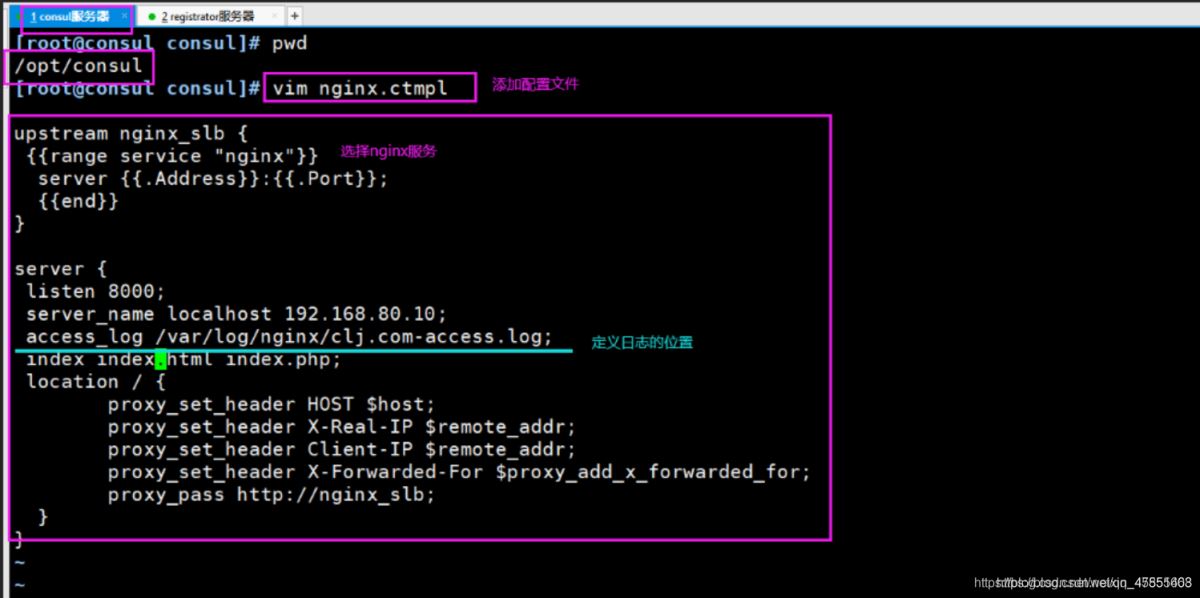
2)传入nginx安装包并解压
cd .. rz -E #上传nginx压缩包,如下: nginx-1.12.0.tar.gz tar zxvf nginx-1.12.0.tar.gz #解压
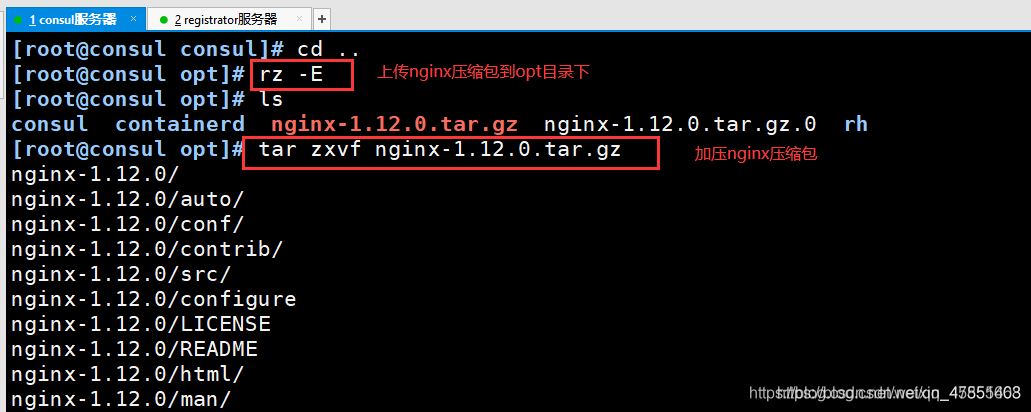
3)创建nginx程序用户并安装依赖包
useradd -M -s /sbin/nologin nginx yum -y install gcc pcre-devel zlib-devel gcc-c++ make

4)编译安装后优化路径
cd nginx-1.12.0/ ./configure --prefix=/usr/local/nginx --user=nginx --group=nginx && make && make install ln -s /usr/local/nginx/sbin/nginx /usr/local/sbin/


5)修改nginx配置文件
cd /usr/local/nginx/conf/
vim nginx.conf
http {
include vhost/*.conf; #19行添加此项配置
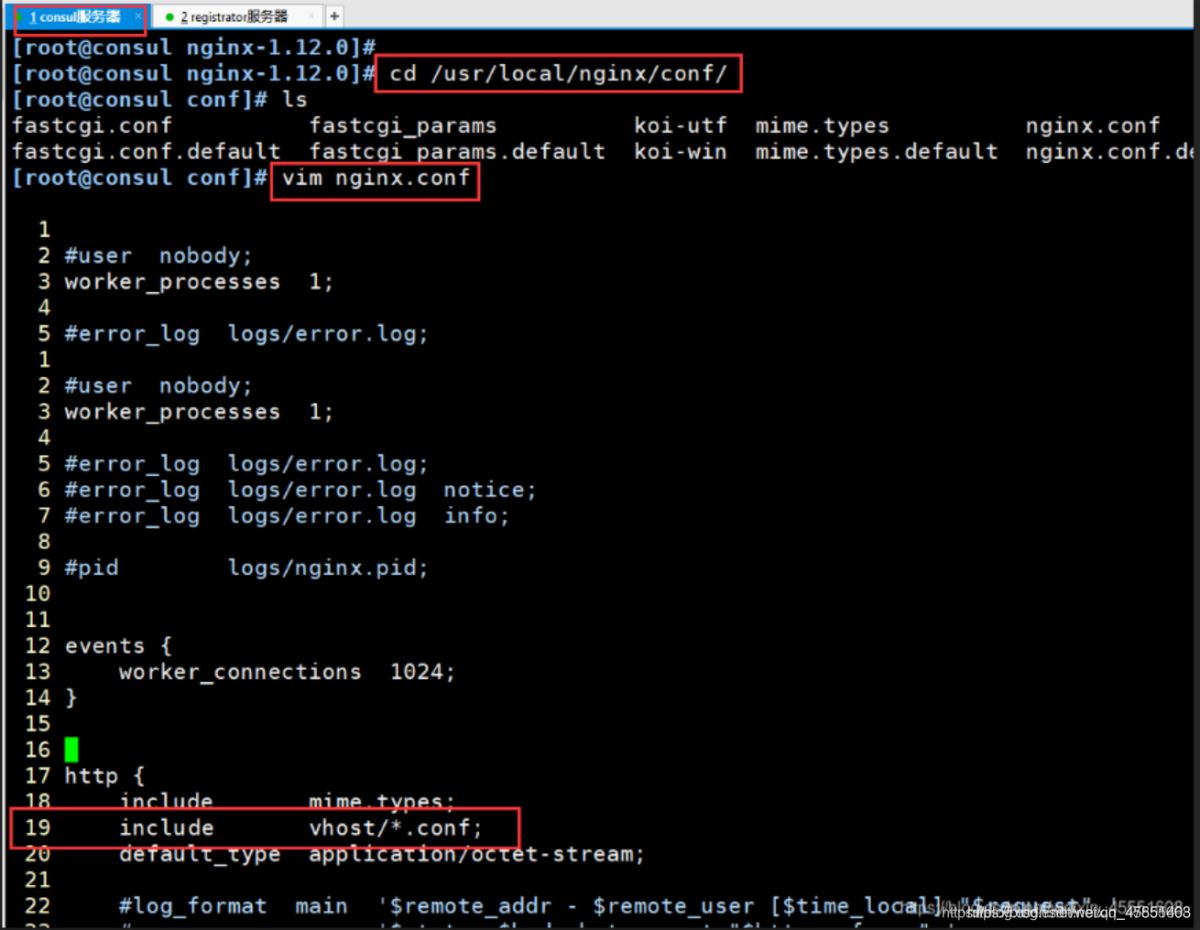
6)创建nginx服务的vhost和日志目录
mkdir vhost mkdir /var/log/nginx nginx #启动nginx netstat -natp | grep :80 tcp 0 0 0.0.0.0:80 0.0.0.0:* LISTEN 59892/nginx: master

7)传入consul-template_0.19.3_linux_amd64.zip压缩包并解压
cd /opt/ rz -E #传入template文件,如下 consul-template_0.19.3_linux_amd64.zip unzip consul-template_0.19.3_linux_amd64.zip mv consul-template /usr/local/bin/
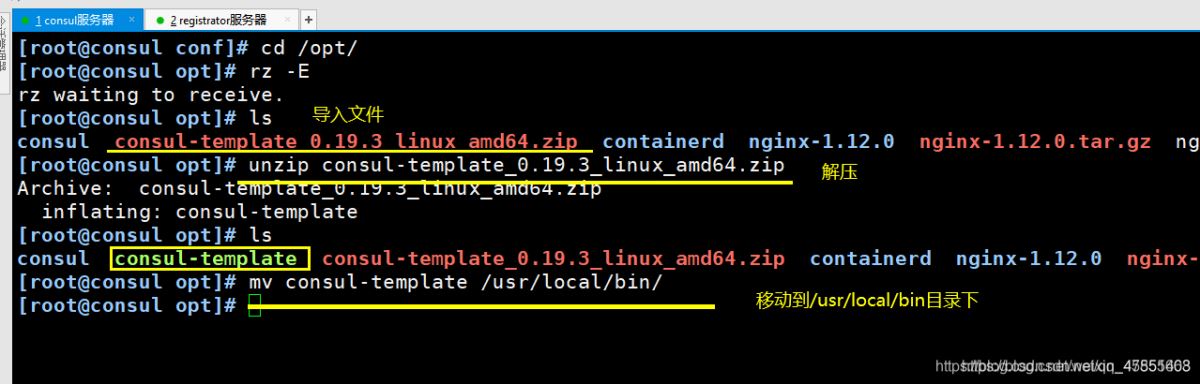
8)前台启动consul-template(后台也可以)
consul-template --consul-addr 192.168.80.10:8500 \ --template "/opt/consul/nginx.ctmpl:/usr/local/nginx/conf/vhost/clj.conf:/usr/local/nginx/sbin/nginx -s reload" \ --log-level=info
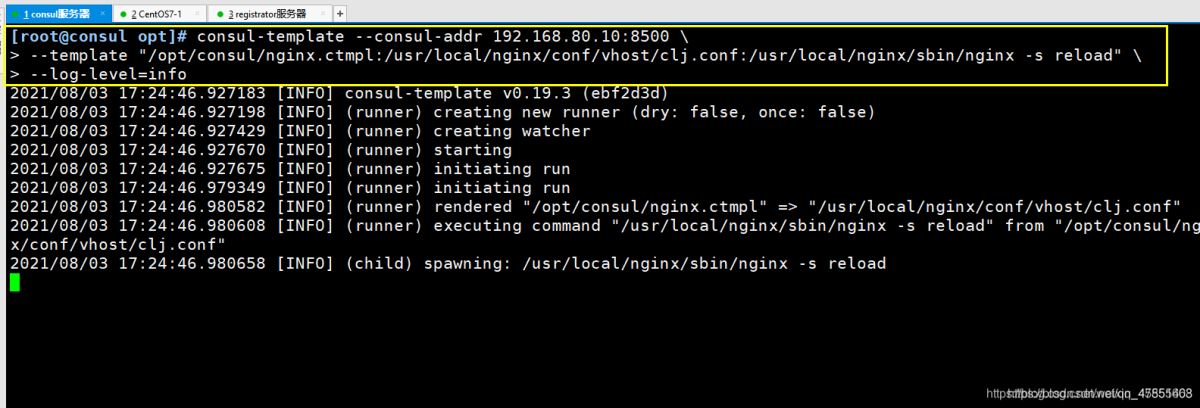
9)新开一个终端查看配置文件是否生成
cd /usr/local/nginx/conf/vhost/ vim clj.conf
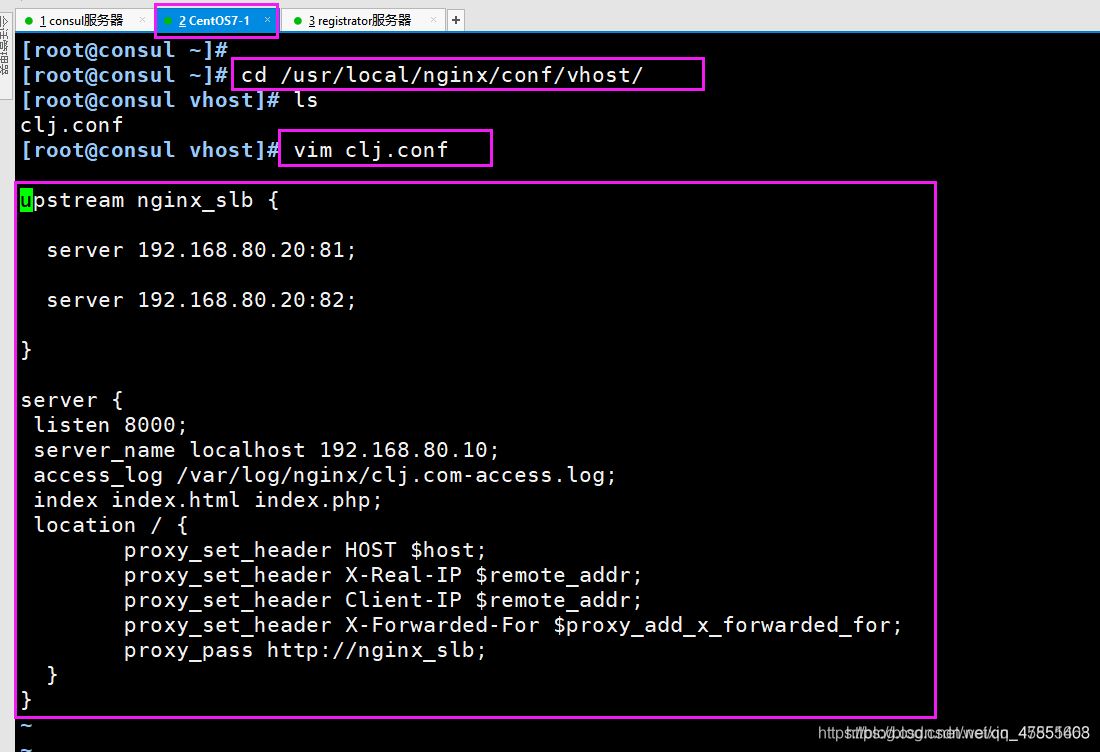
10)在registrator服务器上添加端口为85的nginx容器
docker run -itd -p:85:80 --name test-05 -h test05 nginx

11)查看consul服务器运行template服务页面发生了变化
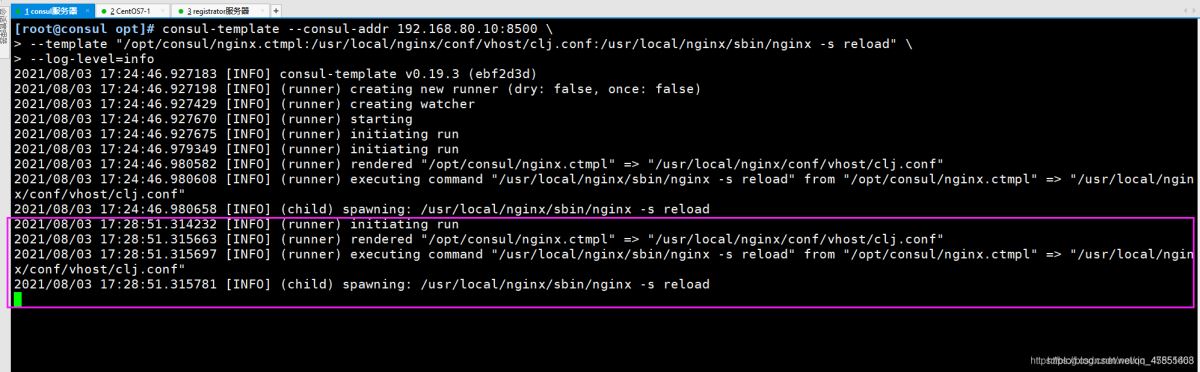
12)再次查看一下配置文件(可以看到增加一个85端口,使用docker stop停止一个容器的话,配置文件也会相对应改变)

13)修改容器nginx站点目录中默认的html.index文件
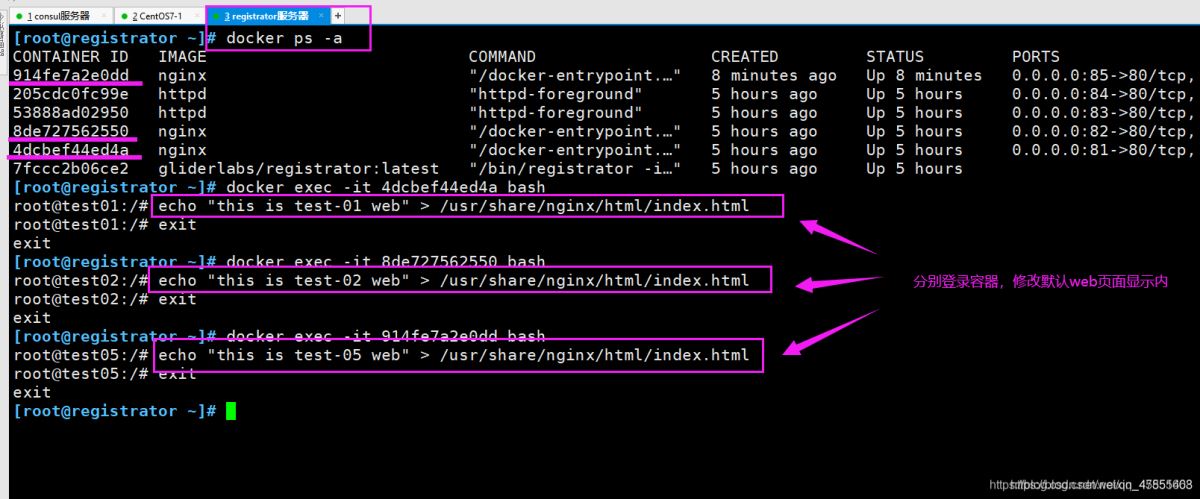
14)在浏览器中进行访问测试
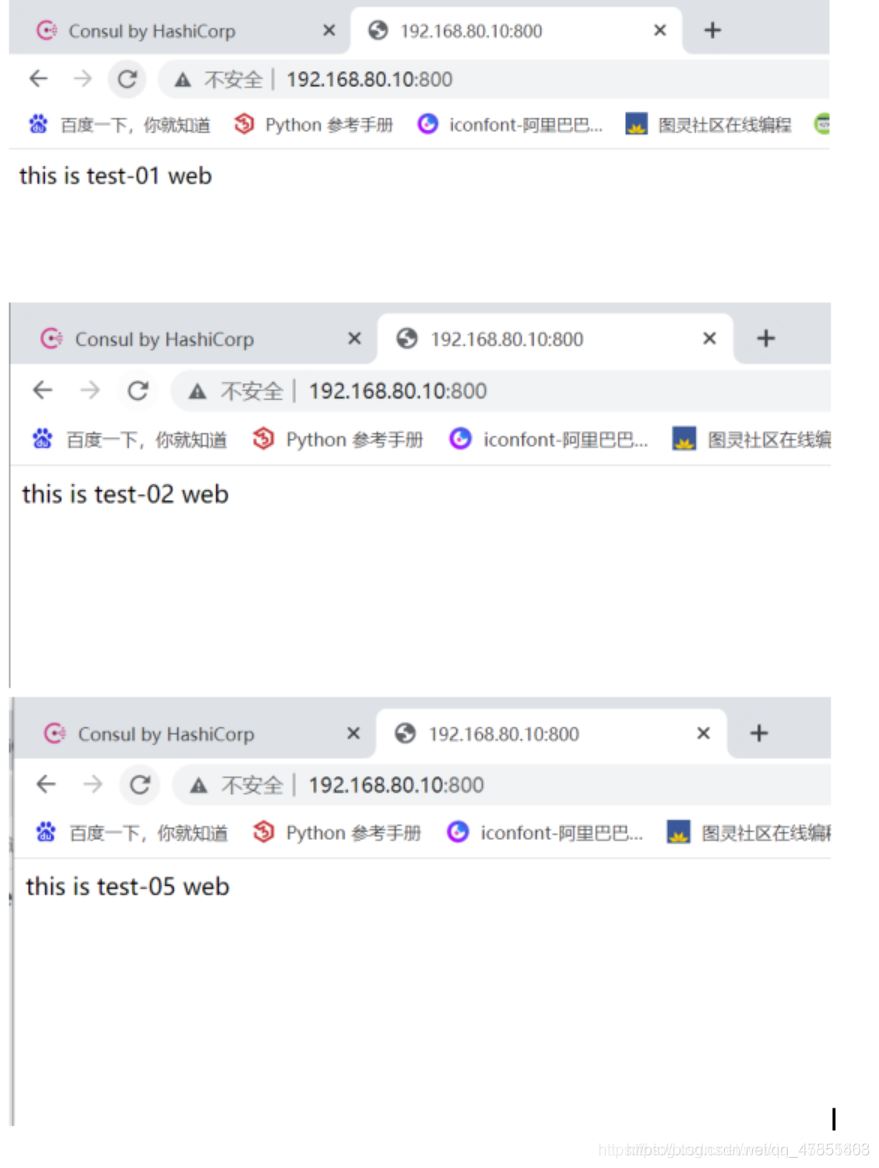
2、consul 多节点配置
1)先建立 consul 服务
rz -y #导入consul压缩包 consul_0.9.2_linux_amd64.zip mv consul /usr/local/bin/
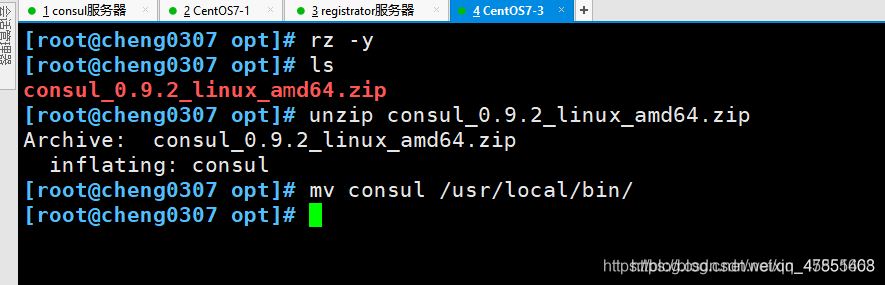
2)添加一台已有docker环境的服务器加入到已有的集群中
consul agent \ -server \ --bootstrap \ -ui \ -data-dir=/var/lib/consul-data \ -bind=192.168.80.30 \ -client=0.0.0.0 \ -node=consul-server02 \ -enable-script-checks=true \ -datacenter=dc1 \ -join 192.168.80.10 &> /var/log/consul.log &
–enable-script-ckecks=true
设置检查服务为可用
–enable-script-ckecks=true
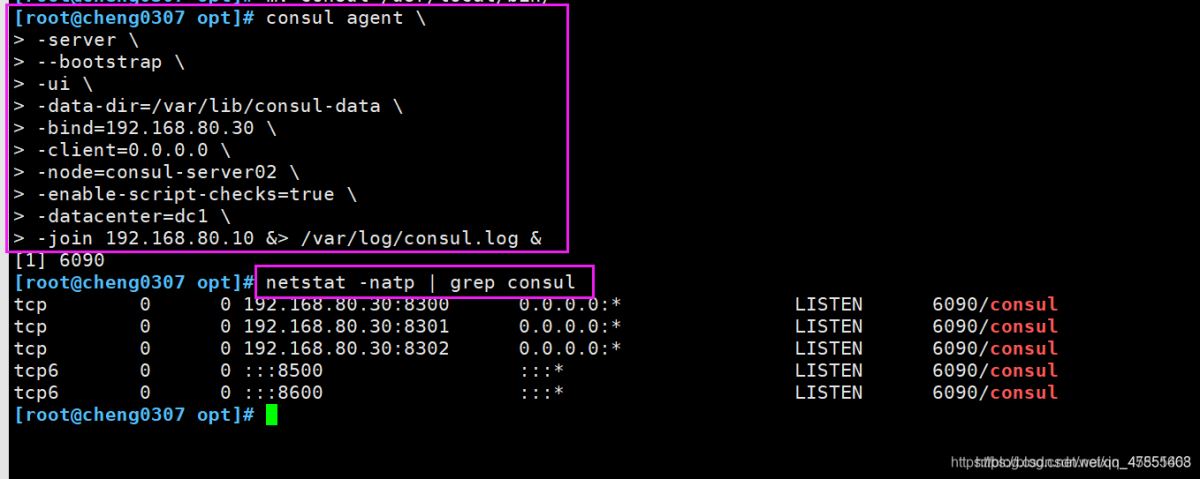
3)在consul服务器上查看

到此这篇关于Docker consul的容器服务更新与发现的文章就介绍到这了,更多相关Docker consul容器内容请搜索海外IDC网以前的文章或继续浏览下面的相关文章希望大家以后多多支持海外IDC网!
【文章出处:防御服务器 欢迎留下您的宝贵建议】